筆まめVer.29 アップグレード・乗換版をインストール後の登録
前回の1回目から続きになります
筆まめVer.29 アップグレード・乗換版 ダウンロード版の製品登録 2回目です
初心者さん向けに、製品のシリアル番号分からない場合も動画で解説しています
「筆まめVer.29 アップグレード・乗換版 ダウンロード版」を購入した場合は、
今までのver28のシリアル番号がそのまま、筆まめVer.29 になります
ソースネクストのマイページから確認できます
●先にマイページでシリアルを確認してから、進めます
■また、分かりやすく動画でも解説しているのでブログと両方みるといいかもです
筆まめVer.29 インストール後の製品登録 2回目「2019年版」
操作方法
1)
デスクトップに、下図の、「筆まめ Ver.29起動」アイコンがあるので、クリックします

登録画面
2)
筆まめVer.29の製品登録画面が開きます、下図
赤枠に囲ったとこに、シリアル番号を入力していきます
※初心者さんは注意です
入力する英数字は、全て半角で入力します
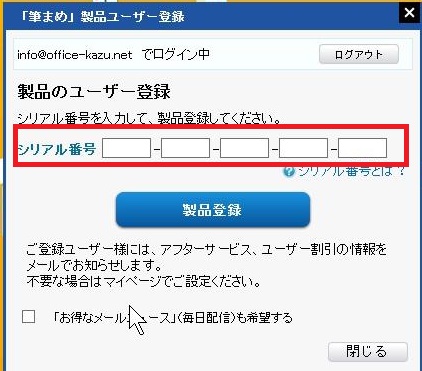
3)
入力できたら、すぐ下にある、「製品登録」をクリックです
※この画面では、実際に使用しているシリアル番号なので、黒枠で消しています
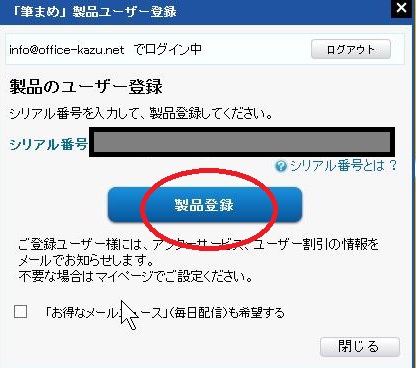
ブラウザie11が開く
4)
少し待つと、自動でブラウザが起動してきます、既定値がIE11になってるようです
※つまり、IE以外のブラウザを使用していても、必ずIE11が起動してきます
●ここは、初心者さんで分からない人は、「後で確認する」を選択します、赤丸
※画面の意味がわかるひとは、適切に選択してください
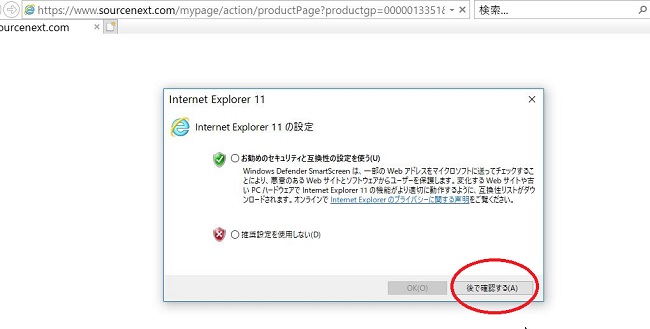
シリアルの確認
5)
すると、ソースネクストのマイページが開きます
●シリアル番号の確認を、クリックします、赤矢印
※自動ログインを設定している場合です
※※すぐにこの画面にならずに、ログイン入力が表示される場合もあります
個々のPC設定によって変わります
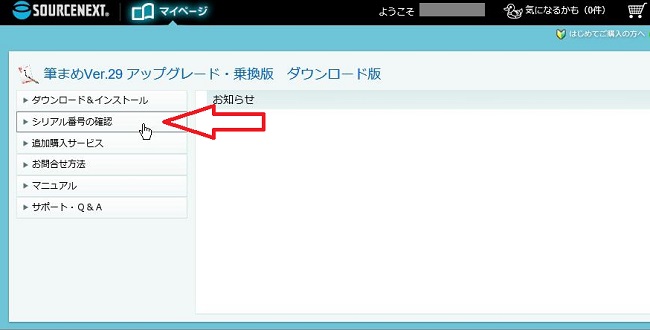
6)
シリアル番号が、筆まめVer.29で登録されているのが確認できます
●確認できたら、このブラウザは閉じておきます
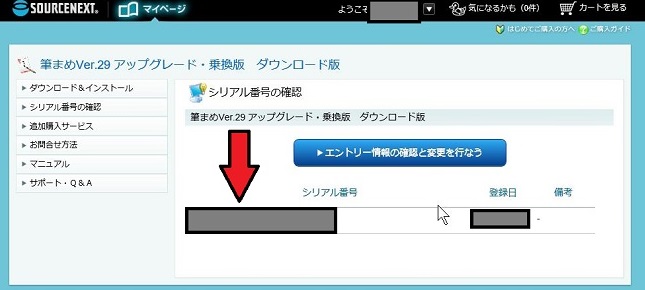
7)
下図の、筆まめVer.29の画面が表示されているので、
ここはどちらでも、いいのですが、「筆まめを使う」をクリックです。赤矢印
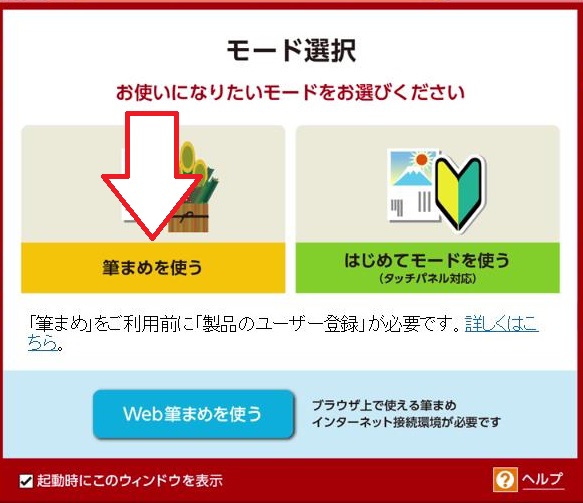
8)
次の画面では、電子電話帳をハードディスクにインストールするか、しないかの選択です
今回は、必要ないので、私は「いいえ」を選択してます
※必要なら、インストールしても、いいのですが、その分ハードディスクの容量が必要です
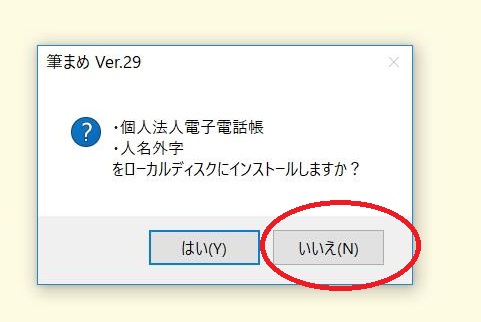
9)
さらに、この画面も、不要なので「閉じる」をクリックです
※必要か必要でないかは、自分で決めてください
これは、1度しか表示されませんが、あとからでも同じ内容は呼び出せます
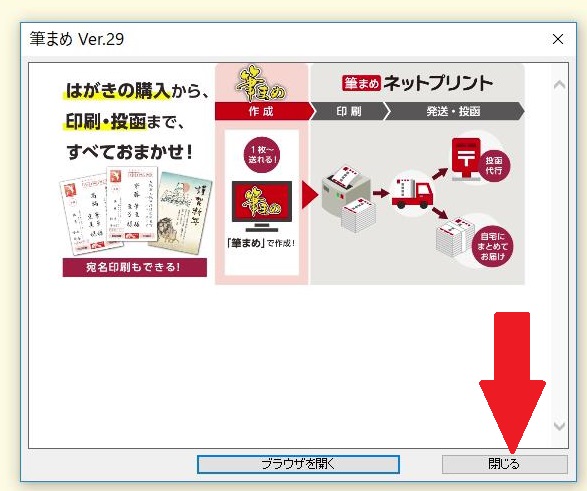
10)
下図の画面が表示されれば、「筆まめVer.29」が正常に使用できます
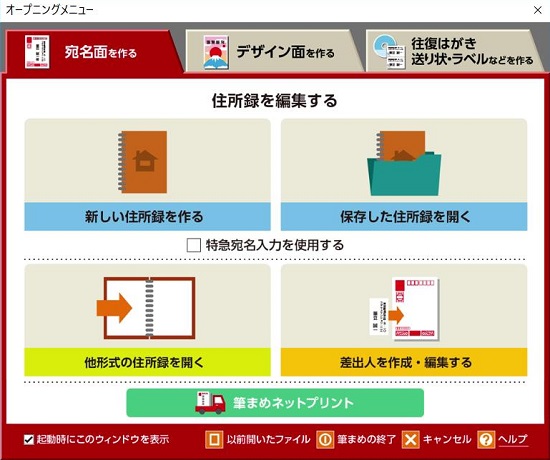
筆まめVer.29限定「スペシャルデザイン年賀状」
筆まめVer.29 通常版
ここから先は、次回以降に、また詳しい説明をしていきます


